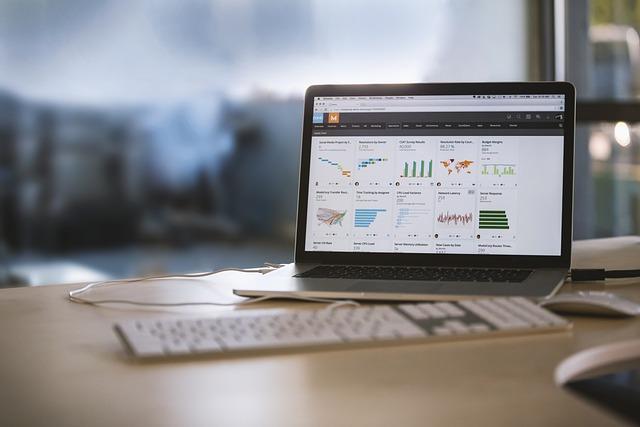在现代办公与生活中,电脑屏幕的大小调整是用户经常遇到的问题。无论是为了保护视力、提高工作效率,还是适应特定的应用场景,掌握电脑屏幕缩小比例的方法都是至关重要的。本文将为您详细介绍如何调整电脑屏幕比例,并提供一些优化建议,帮助您更好地使用电脑。
一、电脑屏幕缩小比例的方法
1.调整分辨率
分辨率是决定屏幕显示内容清晰度和大小的重要参数。以下是调整分辨率的步骤
-在Windows系统中,右键点击桌面空白处,选择显示设置。
-在显示选项卡中,找到分辨率部分,点击下拉菜单,选择较低的分辨率。
-点击应用和确定按钮,屏幕比例将自动缩小。
2.调整缩放比例
缩放比例是指屏幕上显示内容的放大或缩小程度。以下是调整缩放比例的步骤
-在缩放与布局选项卡中,选择合适的缩放比例,如125%、150%等。
-点击应用和确定按钮,屏幕比例将根据所选缩放比例进行调整。
3.使用第三方软件
如果系统自带的功能无法满足您的需求,您还可以选择使用第三方软件来调整屏幕比例。这类软件通常具有更多的自定义选项,可以更精细地调整屏幕显示。
二、调整屏幕比例的优化建议
1.根据应用场景调整
不同的应用场景对屏幕比例的需求不同。例如,在进行文本编辑时,较小的屏幕比例有助于减少眼睛疲劳;而在观看视频或进行游戏时,较大的屏幕比例则能带来更好的视觉体验。因此,根据实际需求调整屏幕比例,可以更好地满足您的使用需求。
2.注意保护视力
长时间面对电脑屏幕,容易导致视力疲劳。在调整屏幕比例时,应确保屏幕内容清晰可见,避免字体过小或过大。此外,还可以通过调整屏幕亮度和对比度,以及使用护眼模式,来减少对眼睛的刺激。
3.适应不同分辨率
在调整屏幕比例时,要注意不同分辨率下屏幕内容的显示效果。有时,较低的分辨率可能导致显示内容模糊或失真。因此,在调整分辨率时,应选择适合您电脑屏幕的最佳分辨率。
4.定期调整屏幕比例
随着使用时间的增长,我们的视力状况和需求可能会发生变化。因此,定期调整屏幕比例,有助于保持良好的视觉体验。
三、总结
调整电脑屏幕比例是提高工作效率、保护视力的重要手段。通过本文的介绍,您已经掌握了多种调整屏幕比例的方法,以及一些优化建议。在实际使用中,请根据个人需求和实际情况,灵活调整屏幕比例,以获得最佳的电脑使用体验。同时,也要注意保护视力,预防视力问题。希望本文能为您带来帮助,祝您电脑使用愉快!